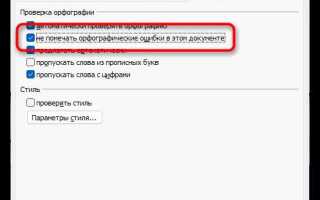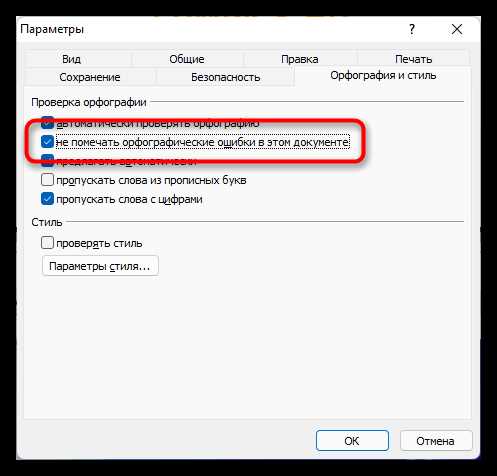
Гиперссылки в PowerPoint по умолчанию отображаются с синим цветом и подчеркиванием, что может нарушать визуальный стиль презентации. В отличие от веб-документов, где подобное оформление оправдано, в презентациях оно часто выглядит неуместно и отвлекающе.
Чтобы убрать подчеркивание, недостаточно просто изменить цвет текста. PowerPoint автоматически применяет стиль к гиперссылке, встроенный в шаблон оформления. Поэтому необходимо внести изменения в стиль Hyperlink через меню Образец слайдов. Это гарантирует, что все ссылки на слайдах будут отображаться без подчеркивания и сохранят единый внешний вид.
Альтернативный способ – вручную удалить подчеркивание у каждой ссылки через контекстное меню Формат текста. Этот метод менее эффективен при большом количестве ссылок, но подходит для точечного редактирования.
Также важно учитывать, что даже после удаления подчеркивания ссылка должна оставаться распознаваемой. Рекомендуется использовать другой цвет или добавить визуальный маркер (например, иконку), чтобы пользователь понимал, что перед ним кликабельный элемент.
Как убрать подчеркивание у гиперссылки через контекстное меню
Щёлкните правой кнопкой мыши по гиперссылке, из которой нужно удалить подчеркивание. В открывшемся меню выберите пункт «Формат текста» или «Шрифт» – название может отличаться в зависимости от версии PowerPoint.
В появившемся окне найдите раздел «Подчеркивание» или параметр «Подчёркнутый». Установите значение «Нет» или снимите соответствующую галочку. Нажмите «ОК» для сохранения изменений.
Если гиперссылка осталась синим цветом, дополнительно откройте тот же контекстный пункт и измените цвет шрифта вручную на желаемый. Это необходимо, так как PowerPoint сохраняет стиль ссылки даже после удаления подчёркивания.
Таким способом вы отключите подчеркивание, сохранив при этом активную ссылку. Проверка результата: при наведении курсора ссылка должна остаться без подчеркивания, но оставаться кликабельной.
Удаление подчеркивания с помощью изменения стиля шрифта
Для удаления подчеркивания у гиперссылки в PowerPoint необходимо вручную изменить стиль текста. Выделите текст с гиперссылкой, затем на вкладке «Главная» в группе «Шрифт» нажмите кнопку «Подчёркивание» (или используйте сочетание клавиш Ctrl+U), чтобы отключить эффект. После этого ссылка останется активной, но подчеркивание исчезнет.
Если необходимо сохранить единообразие внешнего вида, установите нужный цвет для текста вручную: перейдите в меню шрифта и выберите цвет, совпадающий с остальными элементами презентации. По умолчанию PowerPoint применяет стиль подчеркивания и синий цвет для ссылок, поэтому эти параметры нужно настраивать отдельно.
Важно: изменение стиля не влияет на работоспособность ссылки. Она останется кликабельной даже без подчеркивания. Это решение подходит для оформления презентаций в корпоративном или минималистичном стиле, где нежелательны визуальные акценты на ссылках.
Настройка гиперссылки без подчеркивания при вставке
При вставке гиперссылки в PowerPoint подчеркивание добавляется автоматически. Чтобы убрать его сразу, до вставки ссылки, необходимо изменить стиль выделенного текста. Выделите фрагмент, предназначенный для ссылки, щелкните правой кнопкой мыши и выберите «Шрифт». В открывшемся окне снимите флажок «Подчеркивание» и нажмите «ОК».
Затем вставьте гиперссылку через комбинацию клавиш Ctrl+K или пункт «Вставка» → «Ссылка». В поле «Адрес» укажите URL и подтвердите вставку. Подчеркивание не появится, если стиль текста уже был изменён заранее.
Дополнительно можно использовать заливку текста или изменить цвет гиперссылки, чтобы она отличалась визуально без подчеркивания. Это делается в разделе «Формат фигуры» → «Заливка текста» и «Цвет текста».
Если вставка уже выполнена, удалите подчеркивание вручную: выделите ссылку, снова откройте окно «Шрифт» и отключите подчеркивание. Таким образом, гиперссылка сохранится, но будет отображаться как обычный текст с настраиваемыми параметрами оформления.
Использование вкладки «Главная» для редактирования оформления ссылки
Для удаления подчеркивания у гиперссылки в PowerPoint перейдите на вкладку «Главная». Это позволяет вручную изменить стиль текста ссылки без применения стандартного оформления гиперссылок.
- Выделите текст с гиперссылкой на слайде.
- Во вкладке «Главная» откройте панель «Шрифт».
- Нажмите на кнопку с подчеркиванием (U) для его отключения. Если кнопка подсвечена – подчеркивание активно, повторное нажатие его отключит.
- При необходимости измените цвет текста с помощью палитры «Цвет шрифта», чтобы ссылка визуально отличалась от обычного текста, но не выглядела как стандартная гиперссылка.
Дополнительно рекомендуется отключить автоматическое форматирование гиперссылок, если планируется редактировать несколько ссылок:
- Перейдите в «Файл» → «Параметры» → «Правописание» → «Параметры автозамены».
- На вкладке «Автоформат при вводе» снимите галочку с пункта «Интернет- и сетевые пути гиперссылками».
Изменения, внесённые через вкладку «Главная», сохраняются при демонстрации презентации и при экспорте в PDF.
Удаление подчеркивания через окно «Формат текста»
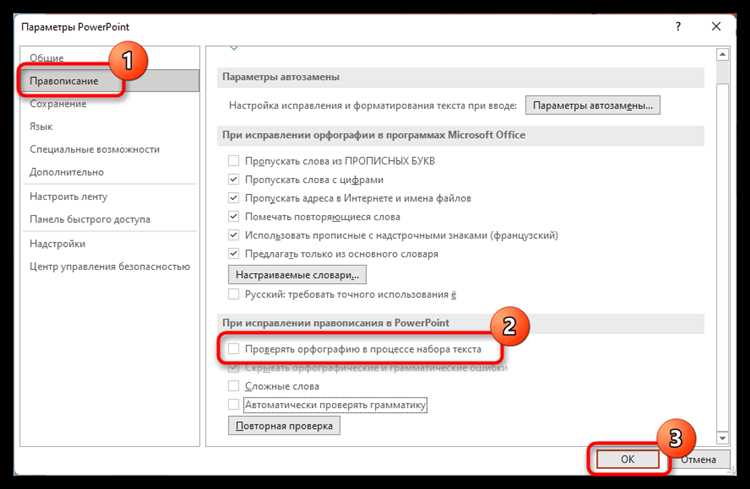
Чтобы убрать подчеркивание у гиперссылки в PowerPoint, выполните следующие шаги:
1. Выделите текст с гиперссылкой.
2. Щёлкните правой кнопкой мыши и выберите «Формат текста».
3. В открывшейся панели перейдите во вкладку «Текстовые параметры» (значок с буквой A).
4. Откройте раздел «Заливка текста и контур» → «Контур текста».
5. Убедитесь, что цвет контура отключён или совпадает с фоном (если подчеркивание задано через контур).
6. Вернитесь в раздел «Заливка текста» и отключите эффекты, если применялись тени или подчёркивания стилем.
7. Затем перейдите на вкладку «Главная», и в группе «Шрифт» отключите подчеркивание кнопкой U (если она активна).
Если подчеркивание не исчезло, проверьте стиль текста:
| Действие | Результат |
| Сбросить стиль на «Обычный» | Удаляет наследованные эффекты форматирования |
| Изменить цвет гиперссылки | Подчеркивание может быть незаметным при совпадении с фоном |
После этих шагов подчеркивание должно быть удалено, даже если оно было встроено через тему оформления или шаблон.
Изменение оформления всех ссылок на слайде одновременно
Для одновременного изменения оформления всех гиперссылок на слайде примените редактирование соответствующего стиля текста. В PowerPoint перейдите на вкладку «Вид» и откройте «Образец слайдов». В образце найдите элемент с обозначением стиля гиперссылок – обычно он называется «Гиперссылка» или «Посещённая гиперссылка».
Измените параметры шрифта, цвет текста и уберите подчеркивание через контекстное меню или панель форматирования. Эти настройки автоматически применятся ко всем ссылкам на текущем слайде и на всех слайдах, использующих данный образец. Чтобы воздействовать только на конкретный слайд, создайте отдельный образец или примените прямое форматирование, выделив все ссылки с помощью поиска по слайду и нажав Ctrl+A внутри текстового поля.
Для выделения всех ссылок на слайде используйте панель навигации или «Обозреватель слайдов» с функцией поиска по содержимому. Также можно последовательно выбирать все объекты с гиперссылками через клавишу Shift и мышь, затем убрать подчеркивание в разделе «Шрифт». Такой подход экономит время при работе с большим количеством ссылок и сохраняет единый стиль оформления.
Как сохранить отсутствие подчеркивания при копировании ссылок
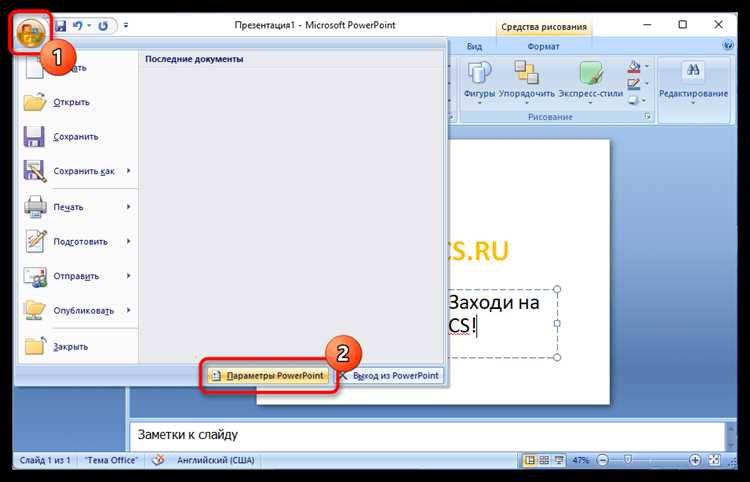
При копировании ссылок из PowerPoint часто сохраняется исходное оформление, включая подчеркивание, даже если в презентации оно отключено. Чтобы избежать этого, применяйте следующие методы:
- Используйте функцию «Сохранить только текст»
- При вставке ссылки в другое приложение (Word, email и т.п.) выбирайте вставку без форматирования (например, через правый клик – «Вставить как текст» или сочетание клавиш Ctrl+Shift+V).
- Это позволит вставить только URL без стилей, включая подчеркивание.
- Редактируйте стиль гиперссылок в PowerPoint
- Зайдите в раздел «Стили» на вкладке «Главная» и измените параметры для гиперссылок, убрав подчеркивание.
- Это гарантирует, что при копировании ссылка уже не будет содержать подчеркивание в исходном оформлении.
- Используйте вставку через буфер обмена без стилей
- При копировании ссылки в PowerPoint используйте комбинацию клавиш Ctrl+C, затем в целевом приложении вставьте через «Вставить специальным образом» с выбором «Текст» или «Текст без форматирования».
- Конвертируйте ссылки в простой текст
- Перед копированием временно удалите гиперссылку (через правый клик – «Удалить гиперссылку»), скопируйте текст, затем вручную вставьте ссылку заново без подчеркивания.
- Используйте сторонние утилиты для очистки форматирования
- Существуют программы и расширения, позволяющие вставлять текст без сохранения стилей. Это удобно при массовом копировании ссылок.
Применение этих методов гарантирует, что ссылки при копировании из PowerPoint сохранятся без подчеркивания, сохраняя чистое оформление и улучшая читаемость конечного документа.
Частые ошибки при удалении подчеркивания и как их избежать
Одна из распространённых ошибок – попытка убрать подчеркивание напрямую через изменение цвета шрифта. Это не отменяет форматирование ссылки, и при редактировании или повторном применении шаблона подчеркивание может вернуться. Для устойчивого результата следует использовать специальные параметры форматирования ссылки или отключать стиль гиперссылки в мастер-слайдах.
Часто забывают, что подчеркивание у ссылок – часть их стандартного стиля, который задаётся через тему презентации. При ручном удалении подчеркивания на одном слайде без корректировки темы или стилей мастер-слайдов, остальные ссылки останутся с подчеркиванием, создавая визуальную несогласованность.
Ещё одна ошибка – удаление подчеркивания с помощью удаления гиперссылки. В результате ссылка перестаёт работать, что снижает интерактивность презентации. Рекомендуется сохранять гиперссылку и менять только оформление, чтобы не потерять функциональность.
Неправильное использование панели «Форматирование текста» приводит к тому, что подчеркивание исчезает визуально, но при демонстрации слайдов или экспорте в PDF оно появляется снова. Для стабильного результата необходимо использовать вкладку «Гиперссылка» в контекстном меню и менять стиль именно там.
Для группового удаления подчеркивания не стоит применять инструмент «Выделить всё» и менять оформление сразу, поскольку это затронет не только ссылки, но и другой текст, нарушая общий дизайн. Лучше использовать функцию поиска и замены формата гиперссылок или менять стиль темы.
Вопрос-ответ:
Как убрать подчеркивание у ссылок в презентации PowerPoint?
Чтобы убрать подчеркивание у ссылок, нужно выделить текст с гиперссылкой, перейти на вкладку «Главная», выбрать кнопку для снятия форматирования подчеркивания (обычно значок «Подчеркнутый текст» или Ctrl+U). Таким образом ссылка останется активной, но подчеркивание исчезнет.
Можно ли изменить цвет ссылки и убрать подчеркивание одновременно в PowerPoint?
Да, это возможно. После выделения текста с ссылкой вы можете изменить цвет шрифта через панель инструментов, а затем снять подчеркивание. Также можно настроить стиль гиперссылок в шаблоне презентации, чтобы все ссылки автоматически отображались без подчеркивания и с нужным цветом.
Почему иногда нельзя убрать подчеркивание у ссылки в PowerPoint?
Иногда подчеркивание остается из-за настроек темы или стиля в самой презентации. В таких случаях нужно изменить стиль гиперссылок в шаблоне: зайти в «Вид» — «Образец слайдов», найти стиль ссылки и отредактировать его, убрав подчеркивание.
Как убрать подчеркивание у всех ссылок сразу в презентации?
Чтобы быстро изменить формат всех ссылок, рекомендуется отредактировать соответствующий стиль в образце слайдов. В режиме «Образец слайдов» найдите элемент с гиперссылкой и снимите подчеркивание. После этого изменения применятся ко всем ссылкам во всей презентации.
Сохранится ли ссылка, если убрать подчеркивание в PowerPoint?
Да, сама гиперссылка не исчезает при снятии подчеркивания. Изменяется только внешний вид текста. При клике на такой текст ссылка будет работать, как и раньше, просто без видимого подчеркивания.
Как убрать подчеркивание у ссылок в презентации PowerPoint?
Чтобы убрать подчеркивание у гиперссылок в PowerPoint, сначала выделите текст с ссылкой. Затем перейдите на вкладку «Главная» и откройте меню форматирования шрифта. В разделе «Подчеркивание» выберите вариант «Нет», чтобы удалить линию под текстом. Таким образом, ссылка останется активной, но подчеркивание исчезнет.
Можно ли изменить стиль и цвет гиперссылок в PowerPoint, чтобы они выглядели как обычный текст без подчеркивания?
Да, изменить внешний вид гиперссылок возможно. Для этого выделите нужный текст с ссылкой и нажмите правой кнопкой мыши, выбрав «Гиперссылка» – «Изменить». После этого можно настроить цвет шрифта через панель форматирования, выбрав любой цвет, соответствующий дизайну слайда. Чтобы убрать подчеркивание, нужно отключить его в настройках шрифта. Важно помнить, что при таком оформлении ссылка сохраняет функциональность, но визуально не отличается от обычного текста.